Come rendere più veloce l'avvio del tuo PC Windows
Pubblicato: 2022-01-29I computer hanno fatto molta strada dai vecchi box beige, ma anche con velocità misurate in gigahertz e gigabyte al secondo, comportano ancora qualche attesa occasionale. Se sei stanco di risolvere i cubi di Rubik mentre aspetti l'avvio del computer, ecco alcuni modi per accelerare il processo.
Abilita la modalità di avvio rapido di Windows
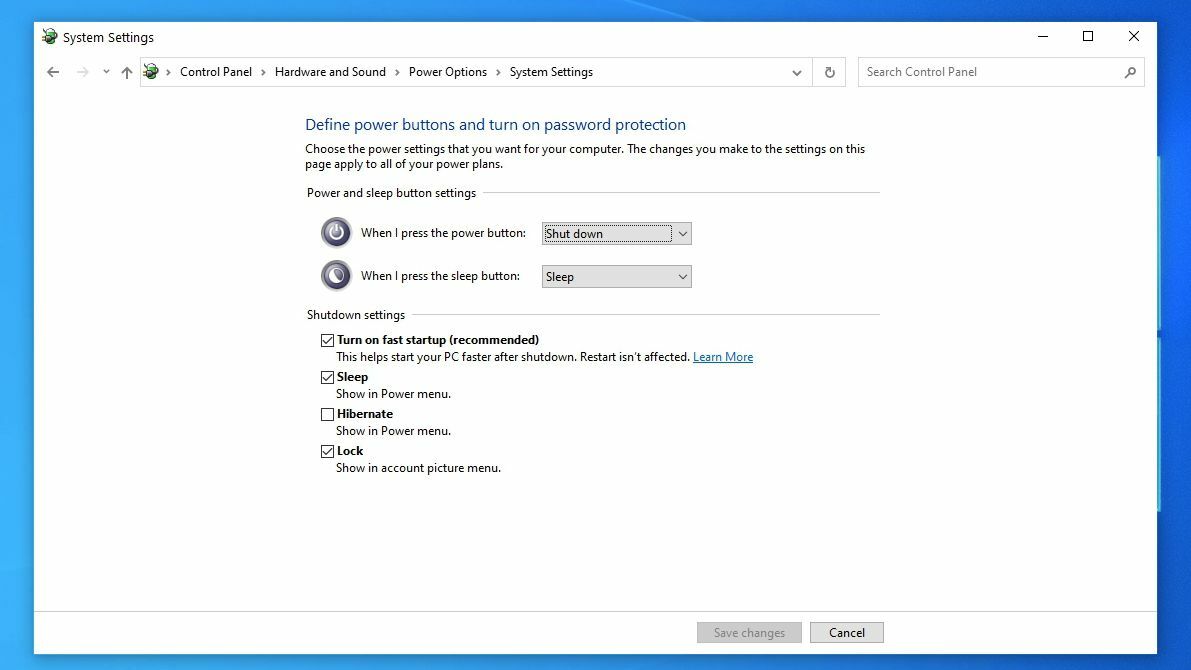
Windows 10 ha una funzione chiamata Fast Startup che fa esattamente quello che sembra, e questa è una prima tappa ovvia nella tua ricerca. In sostanza, questa è una sorta di modalità a metà strada tra l'ibernazione e lo spegnimento. Non salverà le tue applicazioni aperte, come farà l'ibernazione, ma il sistema operativo nascosto entrerà in modalità di ibernazione, aiutandoti ad avviarti con uno stato pulito più velocemente.
Tuttavia, il riavvio non viene modificato, quindi se riscontri problemi con Windows Update o accedi al BIOS, potrebbe essere necessario riavviare il PC per eseguire tali attività anziché spegnerlo.
Su molte macchine, questo può essere abilitato per impostazione predefinita, ma se lo hai mai spento, o se per qualche motivo non era abilitato sul desktop che hai creato tu stesso, puoi attivare l'interruttore abbastanza facilmente.
Vai su Impostazioni> Sistema> Alimentazione e sospensione e fai clic sul collegamento Impostazioni alimentazione aggiuntive sul lato destro della finestra. Da lì, fai clic su Scegli cosa fanno i pulsanti di accensione e dovresti vedere una casella di controllo accanto a Attiva avvio rapido nell'elenco delle opzioni.
Se è disattivato, dovrai prima fare clic sul collegamento Modifica impostazioni attualmente non disponibili nella parte superiore di quella finestra, quindi attivare la funzione di avvio rapido. Assicurati di fare clic sul pulsante Salva modifiche quando hai finito.
Regola le tue impostazioni UEFI/BIOS
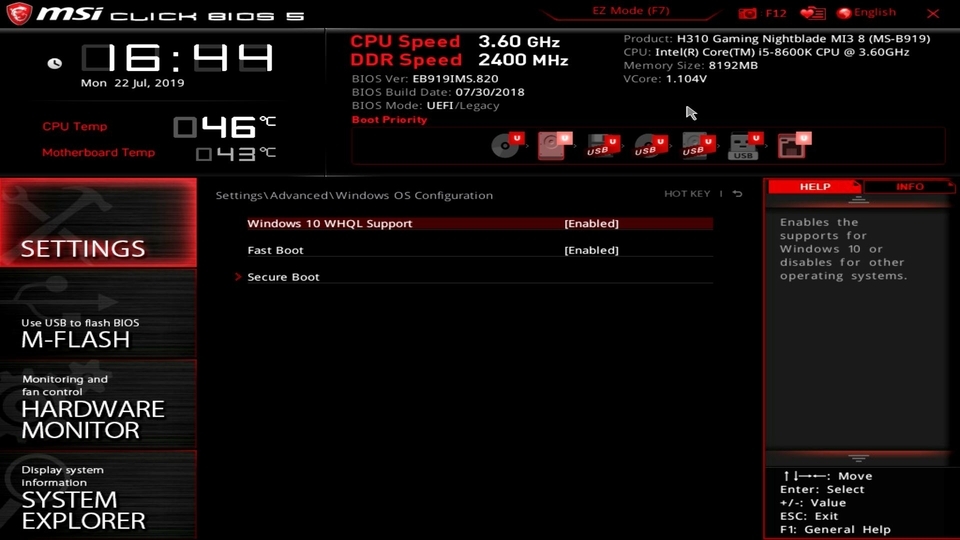
Alcuni computer hanno un'altra impostazione di avvio rapido nel BIOS. A differenza dell'avvio rapido di Windows, l'impostazione di avvio rapido (o come viene chiamata sulla scheda madre) ignora alcuni dei test iniziali eseguiti dal computer al primo avvio. Se stai eseguendo l'overclocking o altrimenti hai bisogno di un accesso regolare al BIOS, potresti voler lasciarlo disattivato, ma la maggior parte delle persone potrebbe trarre vantaggio dall'attivarlo se non lo è già.
Riavvia il computer, premi Elimina per accedere alla configurazione del BIOS (o un altro tasto, se richiesto) e cerca le impostazioni di avvio rapido nel menu. Alcune persone consigliano anche di modificare la priorità dell'ordine di avvio (assicurandosi che il disco rigido sia in cima all'elenco, piuttosto che un'unità DVD o un avvio di rete), ma non ho mai trovato questo per spostare molto l'ago.
Ogni scheda madre è diversa, quindi controlla le impostazioni UEFI/BIOS per vedere se ci sono altre funzionalità che puoi abilitare o disabilitare per accelerare il processo di avvio: il manuale della scheda madre o del PC potrebbe indirizzarti nella giusta direzione.
Riduci i programmi di avvio
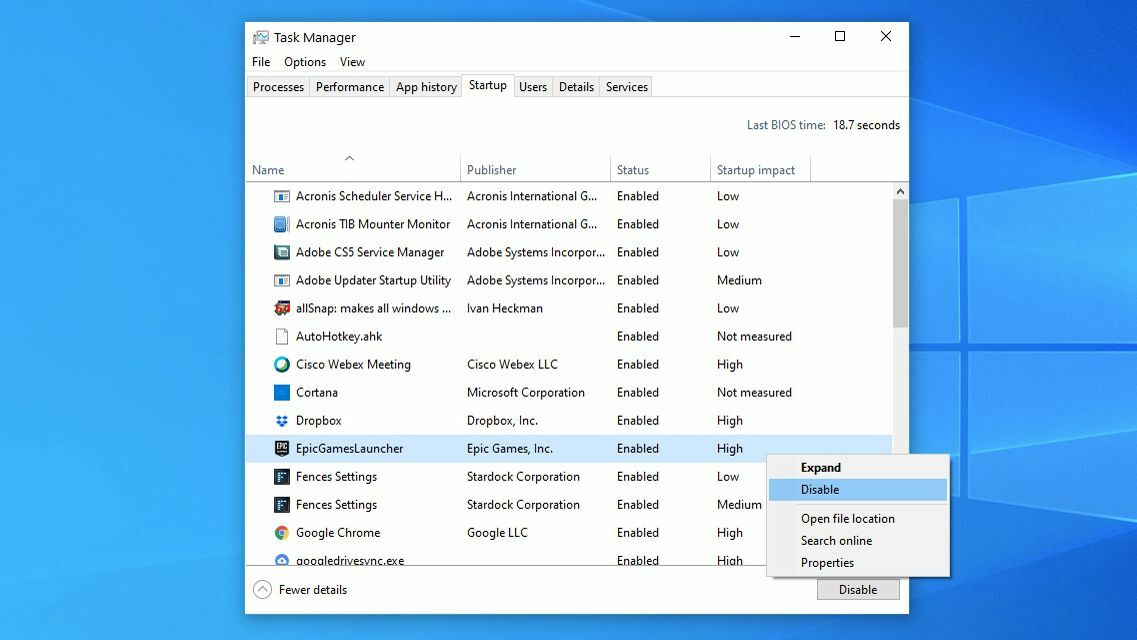
Più programmi hai impostato per l'avvio all'avvio, più tempo impiegherà il tuo computer per entrare in uno stato utilizzabile quando lo avvii. Potrebbe essere necessario che alcuni dei tuoi programmi di avvio siano sempre in esecuzione, ma molti probabilmente non lo sono.
Per vedere cosa si avvia all'avvio, premi Ctrl+Maiusc+Esc per visualizzare Task Manager. Fai clic su Altri dettagli in basso, quindi vai alla scheda Avvio. Ti verrà presentato un elenco di programmi che iniziano con il tuo computer, insieme alla stima di Windows di quanto influisca sul tempo di avvio.
Vedrai anche "Last BIOS Time" nell'angolo in alto a destra, che ti dice quanto tempo impiega il BIOS per trasferire il controllo a Windows, quindi se questo numero è superiore a pochi secondi, potresti voler dare un'altra occhiata alle impostazioni del BIOS come descritto sopra. In alcuni casi, potresti avere solo una scheda madre lenta come me.
Se vedi un programma in questo elenco che non ti serve all'avvio, specialmente se ha un impatto elevato all'avvio, vai nelle impostazioni di quel programma e deseleziona l'opzione per avviarlo con Windows. (Dropbox, ad esempio, vale l'impatto di avvio poiché vuoi che sia sempre in esecuzione, ma probabilmente non è necessario avviare Epic Games Launcher con il tuo PC.)
Se non vedi un'opzione nelle impostazioni di avvio di quel programma, puoi disabilitarla da questa finestra di Task Manager per impedirne l'avvio all'avvio. Puoi anche aprire Impostazioni > App > Avvio e disattivare tutto ciò che non vuoi aprire all'avvio.
Aprire Esplora file e digitare %APPDATA%\Microsoft\Windows\Start Menu\Programmi\Avvio nella barra degli indirizzi per accedere alla cartella di avvio. Qualsiasi scorciatoia aggiunta qui si avvierà automaticamente all'avvio, quindi se c'è qualcosa che non vuoi avviare, eliminalo dalla cartella.

Consigliato dai nostri editori


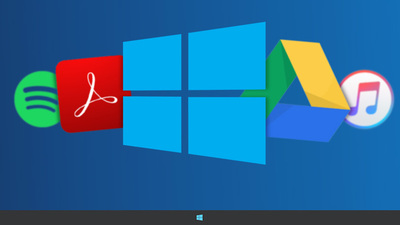
Infine, se vedi dei programmi attraverso questo processo che non ti servono affatto, vai avanti e disinstallali completamente e non fa mai male eseguire una scansione del malware mentre ci sei. I cattivi attori in esecuzione in background possono sicuramente rallentare il processo di avvio.
Lascia che gli aggiornamenti di Windows vengano eseguiti durante i tempi di inattività
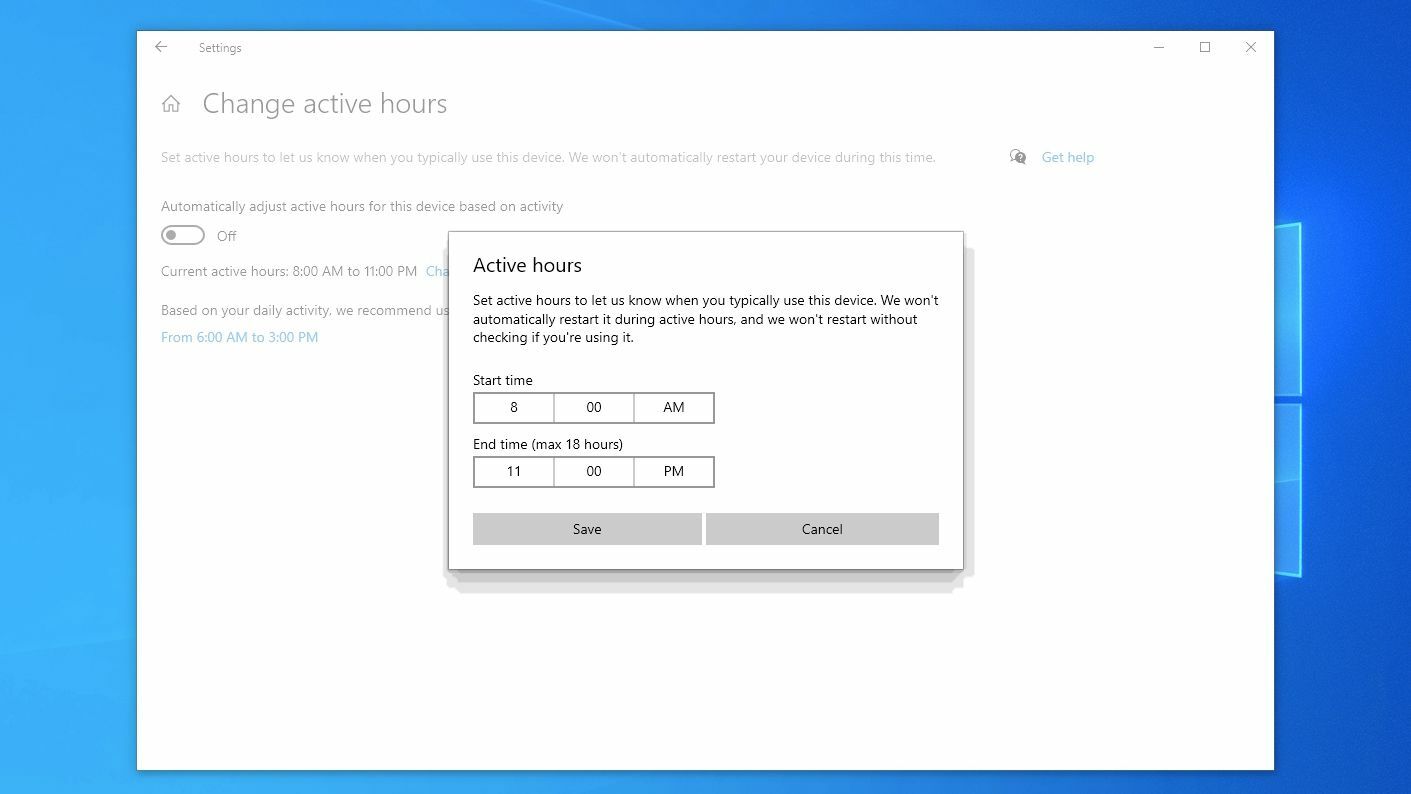
Quando Windows si aggiorna, è necessario del tempo per installare tali aggiornamenti quando si spegne e, spesso, quando si esegue il backup. Se sei stanco del tuo computer "Preparazione per Windows" dopo un aggiornamento quando vuoi solo giocare ad alcuni giochi, dovresti lasciare che Windows faccia le sue cose quando non usi il PC. Tuttavia, ciò significa consentire alla tua macchina di eseguire aggiornamenti automatici.
Per farlo senza interrompere il tuo lavoro, vai su Impostazioni > Aggiornamento e sicurezza > Windows Update e fai clic sul pulsante Modifica orario di attività. Indica a Windows a che ora tendi a utilizzare maggiormente il dispositivo, ad esempio dalle 9 alle 5, e proverà a eseguire aggiornamenti e riavvii automatici durante i periodi in cui il sistema è inattivo. Leggi di più su come funziona nella nostra guida per controllare gli aggiornamenti in Windows 10.
Passa a un'unità a stato solido

Sempre più computer moderni hanno abbandonato i dischi rigidi meccanici rotanti di un tempo e sono passati alle unità a stato solido, o SSD, che sono molto più veloci. Se stai ancora utilizzando uno di quei vecchi dischi, è ora di eseguire l'aggiornamento. Non solo i programmi si avvieranno quasi istantaneamente rispetto al tuo vecchio disco rigido, ma anche il tuo computer si avvierà molto più velocemente.
Quasi tutti i computer con un disco rotante dovrebbero essere facili da aggiornare a un SSD come il Samsung 870 EVO, che puoi acquistare a un prezzo di $ 65 per 500 GB. Consulta le istruzioni di riparazione per il tuo laptop o desktop specifico per tutte le fasi, poiché può variare da macchina a macchina. Per la maggior parte, non dovresti aver bisogno di più di un cacciavite (e occasionalmente una punta torx).
Basta usare la modalità di sospensione
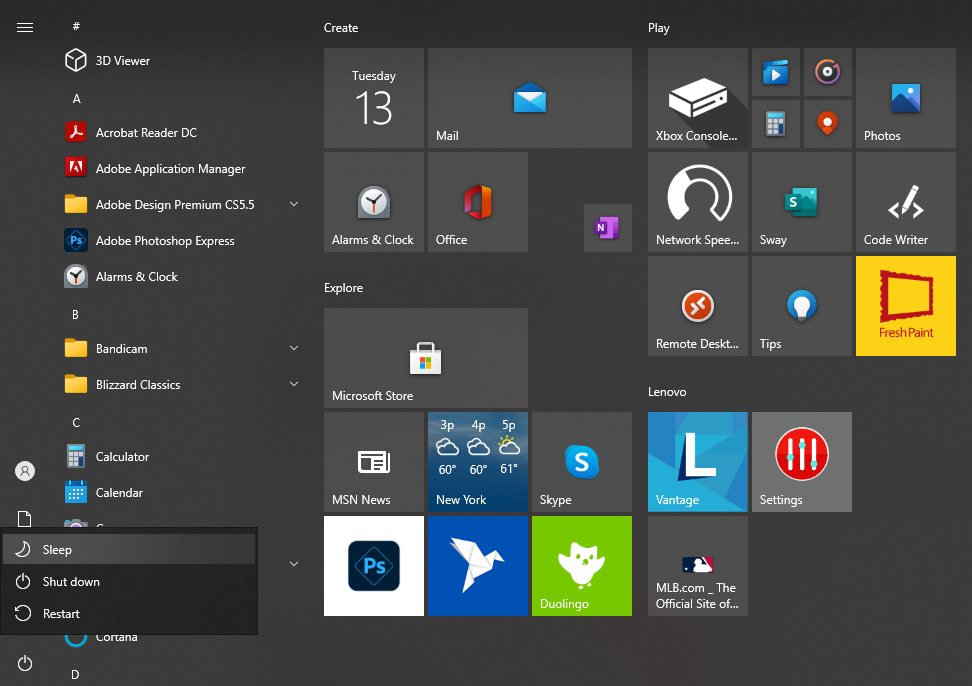
Ecco il punto: l'avvio da nuovo dal disco rigido sarà sempre più lento della ripresa dalla modalità di sospensione. Se sei frustrato dal tempo impiegato per avviare il computer, considera invece di metterlo in modalità di sospensione.
Dopotutto, mentre il sonno consuma un po' più di energia di uno spegnimento completo, la differenza è probabilmente trascurabile in termini di costi dell'elettricità. Il sonno può anche essere un po' più complicato se il tuo computer ha programmi in background che lo attivano in orari casuali, ma abbiamo anche una guida per risolverlo. Lo spegnimento ha ancora il suo posto: se ad esempio metto il laptop nella borsa per alcuni giorni, probabilmente lo spegnerò completamente, ma più spesso usi la modalità di sospensione, meno dovrai preoccuparti quel fastidioso tempo di avvio.
